Technical Process definieren: CSV Converter
In diesem Schritt legen Sie die ersten Prozessschritte des Technical Processes fest. Dabei soll die für dieses Beispiel vorbereitete CSV-Datei in das System importiert und für die Darstellung in der Web App in ein XML-Format transformiert werden.
Dafür verwenden Sie den Adapter CSV Converter. Dieser Adapter liest ein CSV-Textdokument aus dem vorhergehenden Prozess-Schritt ein und gibt für die angegebenen Datensätze ein XML-Dokument in UTF-8-Zeichenkodierung aus, das anschließend zu weiteren Verarbeitung zwischengespeichert werden kann.
Vorheriger Schritt: Technical Process für Web App anlegen (.wrf)
Voraussetzungen:
Sie haben die vorzubereitende CSV-Beispieldatei angelegt und lokal gespeichert. Weitere Informationen finden Sie unter Beispiel: Web App Project.
Ressource importieren
Rechtsklicken Sie auf den Ordner Services > Resources in der Projektstruktur.
Klicken Sie auf Import….
Das Dialogfenster Resource Import Wizard wird geöffnet.Klicken Sie auf Browse… und wählen Sie die gewünschte Datei auf Ihrem Rechner.
✅ Die importierte Datei wird im Ordner Resources angezeigt.
Beispieldatei in den Prozess einfügen
Ziehen Sie die importierte Datei von der Sicht Projects neben das Element
Startin den Editor.Klicken Sie auf die rechte untere
Ecke des Elements
Start, halten Sie die Maustaste gedrückt und ziehen Sie eine Verbindung zum Element
customers.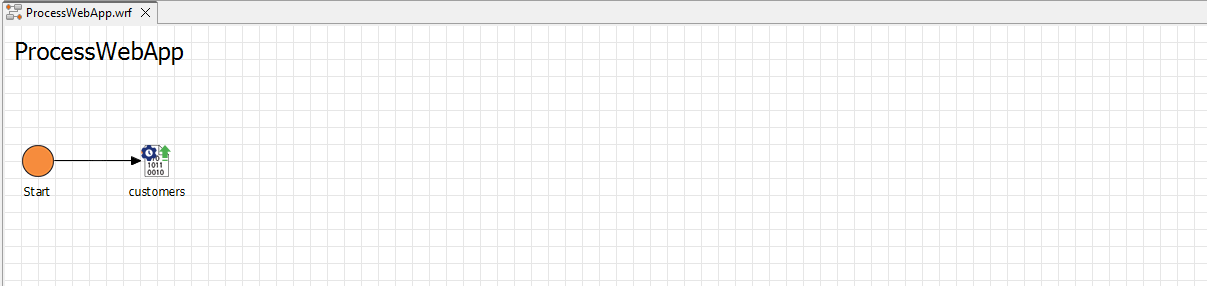
Adapter anlegen und konfigurieren
Rechtsklicken Sie auf den Ordner Services > Adapters in der Sicht Projects und wählen Sie New > Adapter….
Das Dialogfenster File Creation Wizard wird geöffnet.Geben Sie im Suchfeld den Wert
CSVein und wählen Sie den CSV Converter.
Bei Bedarf können Sie den Namen des Adapters im Feld File name anpassen.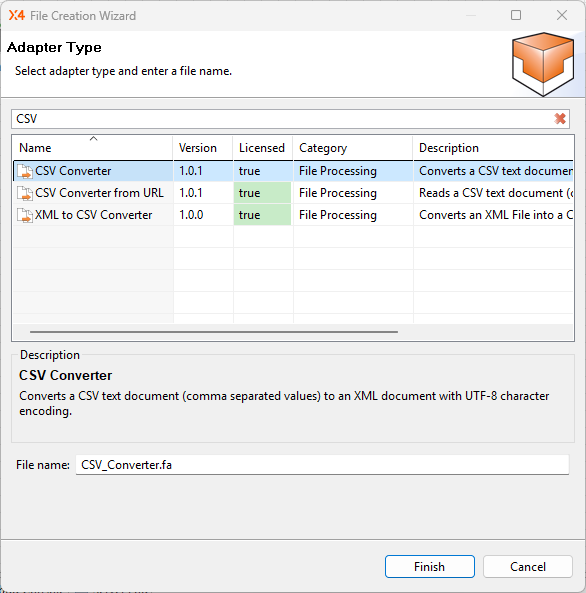
Klicken Sie auf Finish.
✅ Der Adapter wird im Ordner Adapters angelegt und öffnet sich automatisch im Editor.Für die Zwecke dieses Beispiels müssen Sie nur zwei Werte der Parameter des Adapters anpassen:
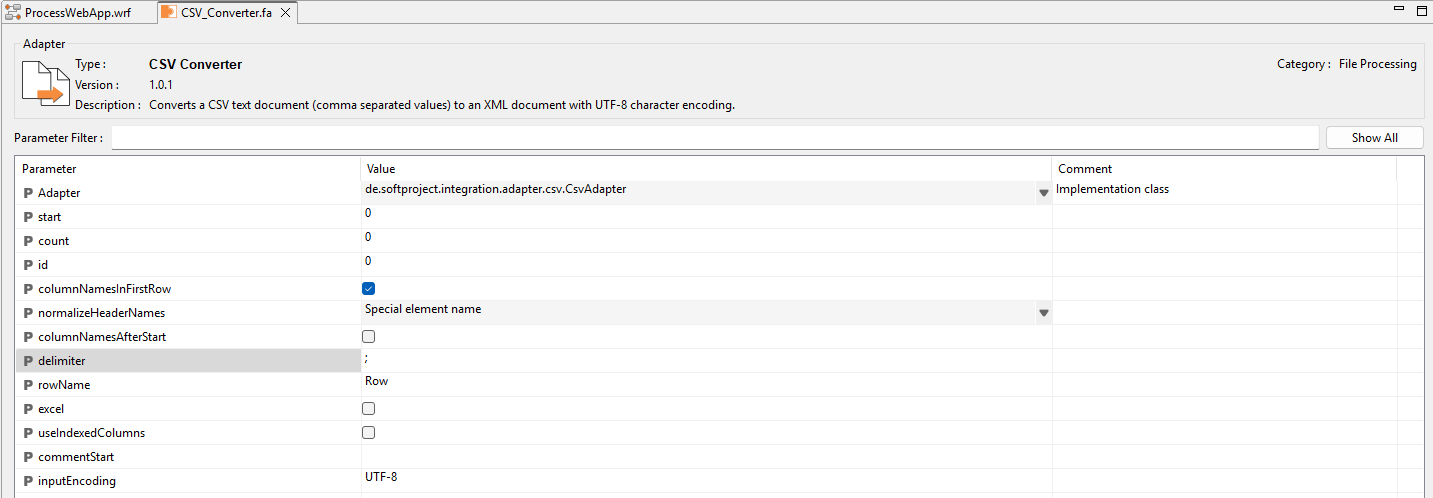
Aktivieren Sie das Kontrollkästchen des Parameters
columnNamesInFirstRow, damit die Datenfelder der ersten Zeile in der CSV-Textdatei als Spaltenbezeichnungen interpretiert werden und Datenfeld-Elemente im XML-Dokument entsprechend benannt werden.Da die Werte in der verwendeten Beispieldatei mittels Kommata getrennt sind, tragen Sie den Wert
,in das Felddelimiterein.
Klicken Sie auf
Speichern.
Wechseln Sie zurück zum Technical Process
ProcessWebApp.wrf.
Adapter einfügen
Ziehen Sie das Element
Adaptervon der Sicht Palette neben das ElementStartin den Editor.Doppelklicken Sie auf das Element
Adapter.
Das Dialogfenster Choose Adapter File wird geöffnet.Wählen Sie den zuvor im Ordner Adapters angelegten Adapter.
Klicken Sie auf OK.
Wählen Sie den Wert
Parseim Feld Operation in den Properties des Adapters, damit das Dokument in einem Schritt eingelesen wird.Klicken Sie auf die rechte untere
Ecke des Elements

customers, halten Sie die Maustaste gedrückt und ziehen Sie eine Verbindung zum Element
CSV_Converter.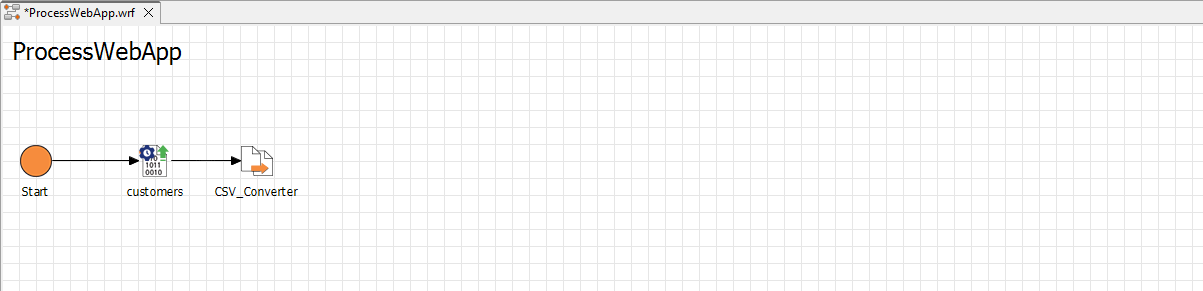
Nächster Schritt: Technical Process definieren: Buffer
